UCenter 1.0.0 图文安装教程
jb51
关键字描述:教程 安装 图文 目录 UCenter 服务器 软件 可以 文件
;在根目录下新建名为 bbs 的目录用来安装 Discuz!6.1.0 ;在根目录下新建名为 ecshop 的目录用来安装 ECShop;安装其他应用类似可以这样在根目录新建个目录安装即可。
注意:不要把 UCenter 和 Discuz! 或者其他应用安装在同一个目录下。
2、设置相关的目录属性,以便数据文件可以被程序正确读写
使用 FTP 软件登录您的服务器,将服务器上以下目录、以及该目录下面的所有文件的属性设置为 777,Win 主机请设置 internet 来宾帐户可读写属性。
./data
./data/avatar
./data/backup
./data/cache
./data/logs
./data/tmp
./data/view
关于目录权限修改可以参考:http://www.discuz.net/viewthread.php?tid=487165
第三步:安装过程
上传完毕后,在浏览器中运行Ucenter安装程序(http://yourwebsite/install)进入准备安装页面,如下图所示:
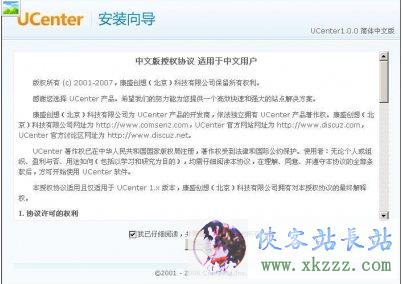
上图中阅读授权协议后点击“我已仔细阅读,并同意上述条款中的所有内容”就进入到下面的环境检查和文件权限目录检查页面,如下图所示:

检查配置过关后点击“下一步”进入数据库信息配置页面,如下图所示:
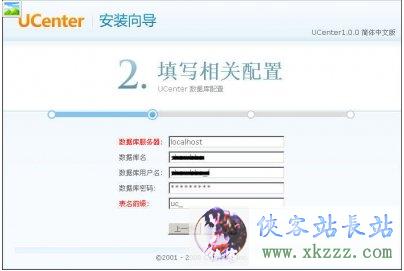
注:如果是虚拟主机用户,数据库用户名和密码一般是由虚拟主机空间商提供;如果是独立主机,数据库用户名和密码就是你安装 MySQL 时填写的用户名(一般为 root)和密码(建议新建个数据库用户安装,使用 root 会有安全问题)。
填写好数据库信息后点击“下一步”进入如下图所示页面:填写Ucenter创世人密码。
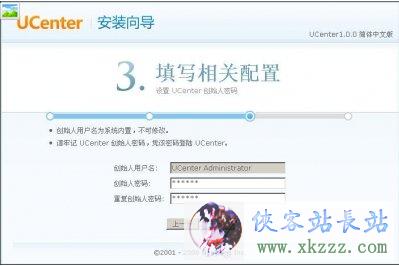
填写好创始人密码后点击“下一步”进入数据库更新页面,如下图所示:
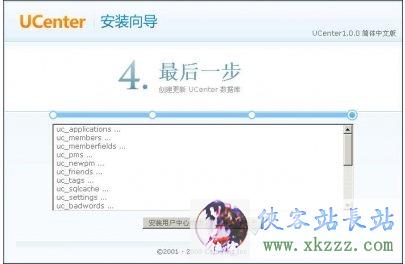
数据库安装完毕点击“安装用户中心成功,点击进入下一步”则自此
;在根目录下新建名为 bbs 的目录用来安装 Discuz!6.1.0 ;在根目录下新建名为 ecshop 的目录用来安装 ECShop;安装其他应用类似可以这样在根目录新建个目录安装即可。
注意:不要把 UCenter 和 Discuz! 或者其他应用安装在同一个目录下。
2、设置相关的目录属性,以便数据文件可以被程序正确读写
使用 FTP 软件登录您的服务器,将服务器上以下目录、以及该目录下面的所有文件的属性设置为 777,Win 主机请设置 internet 来宾帐户可读写属性。
./data
./data/avatar
./data/backup
./data/cache
./data/logs
./data/tmp
./data/view
关于目录权限修改可以参考:http://www.discuz.net/viewthread.php?tid=487165
第三步:安装过程
上传完毕后,在浏览器中运行Ucenter安装程序(http://yourwebsite/install)进入准备安装页面,如下图所示:
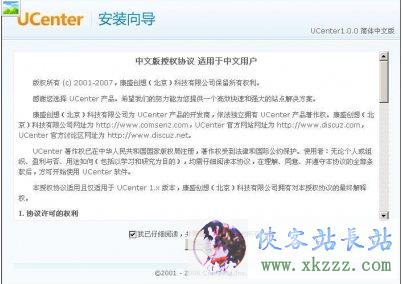
上图中阅读授权协议后点击“我已仔细阅读,并同意上述条款中的所有内容”就进入到下面的环境检查和文件权限目录检查页面,如下图所示:

检查配置过关后点击“下一步”进入数据库信息配置页面,如下图所示:
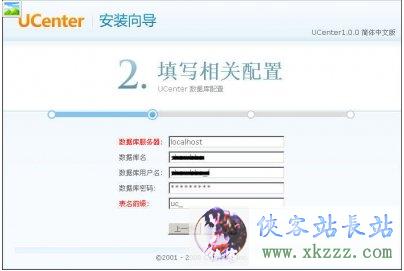
注:如果是虚拟主机用户,数据库用户名和密码一般是由虚拟主机空间商提供;如果是独立主机,数据库用户名和密码就是你安装 MySQL 时填写的用户名(一般为 root)和密码(建议新建个数据库用户安装,使用 root 会有安全问题)。
填写好数据库信息后点击“下一步”进入如下图所示页面:填写Ucenter创世人密码。
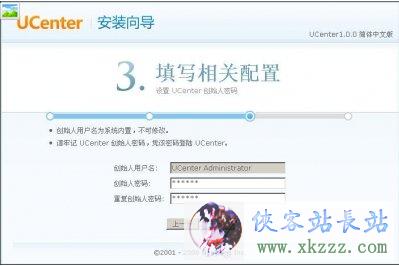
填写好创始人密码后点击“下一步”进入数据库更新页面,如下图所示:
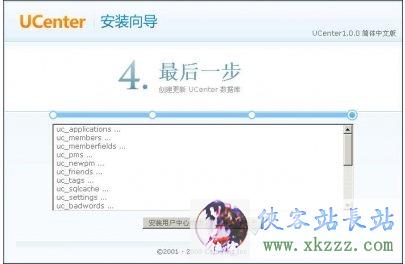
数据库安装完毕点击“安装用户中心成功,点击进入下一步”则自此
